Nota
O acesso a esta página requer autorização. Pode tentar iniciar sessão ou alterar os diretórios.
O acesso a esta página requer autorização. Pode tentar alterar os diretórios.
Importante
A partir de 31/03/2028, os backups personalizados do Serviço de Aplicativo do Azure não darão mais suporte ao backup de bancos de dados vinculados. Consulte Descontinuação de backups de banco de dados vinculados para obter mais informações.
No Serviço de Aplicativo do Azure, você pode restaurar facilmente backups de aplicativos. Você também pode fazer backups personalizados sob demanda ou configurar backups personalizados agendados. Você pode restaurar um backup substituindo um aplicativo existente ou restaurando para um novo aplicativo ou slot. Este artigo mostra como restaurar um backup e fazer backups personalizados.
O backup e a restauração são suportados nos níveis Básico, Padrão, Premium e Isolado. Para a camada Básica, só é possível fazer backup e restaurar o ambiente de produção. Para obter mais informações sobre como dimensionar seu plano do Serviço de Aplicativo para usar uma camada mais alta, consulte Dimensionar um aplicativo no Azure.
Backups automáticos versus personalizados
Há dois tipos de backups no Serviço de Aplicativo. Se seu aplicativo estiver em uma camada de preço compatível, backups automáticos serão criados regularmente. Os backups personalizados exigem configuração inicial e podem ser feitos sob demanda ou em um cronograma. A tabela a seguir mostra as diferenças entre os dois tipos.
| Caraterística | Cópias de segurança automáticas | Backups personalizados |
|---|---|---|
| Escalões de preço | Básico, Standard, Premium, Isolado. | Básico, Standard, Premium, Isolado. |
| Configuração necessária | N.º | Sim. |
| Tamanho da cópia de segurança | 30 GB. | 10 GB, dos quais 4 GB podem ser utilizados como a base de dados ligada. |
| Base de dados ligada | Não foi feito backup. |
A partir de 31/03/2028, os backups personalizados do Serviço de Aplicativo do Azure não darão mais suporte ao backup de bancos de dados vinculados. É possível fazer backup dos seguintes bancos de dados vinculados: Banco de Dados SQL, Banco de Dados do Azure para MySQL, Banco de Dados do Azure para PostgreSQL, MySQL no aplicativo. Observe que o Banco de Dados do Azure para MySQL - Servidor Flexível e o Banco de Dados do Azure para PostgreSQL - Servidor Flexível não são suportados em backups personalizados. |
| Conta de armazenamento necessária | N.º | Sim. |
| Frequência de cópia de segurança | Por hora, não configurável. | Configurável (a cada 2 horas no mínimo, até 12 backups por dia (manual + agendado)). |
| Retenção | 30 dias, não configurável. Os dias 1 a 3: os backups por hora são mantidos. Dias 4 a 14: mantém-se o backup a cada três horas. Dias 15-30: a cada seis backups horários, um é mantido. |
0-30 dias ou indefinido. |
| Descarregável | N.º | Sim, como objetos de Armazenamento do Azure. |
| Backups parciais | Não suportado. | Suportado. |
| Backups em uma rede virtual | Não suportado. | Suportado. |
Restaurar uma cópia de segurança
Nota
O Serviço de Aplicativo interrompe o aplicativo ou o slot de destino durante a restauração de um backup. Para minimizar o tempo de inatividade de uma aplicação de produção, primeiro restaure o backup num slot de implantação e, em seguida, faça a troca para a produção.
No painel de gerenciamento de aplicativos no portal do Azure, selecione Backups no menu à esquerda. A página Backups lista todos os backups automáticos e personalizados para seu aplicativo e exibe o status de cada um.
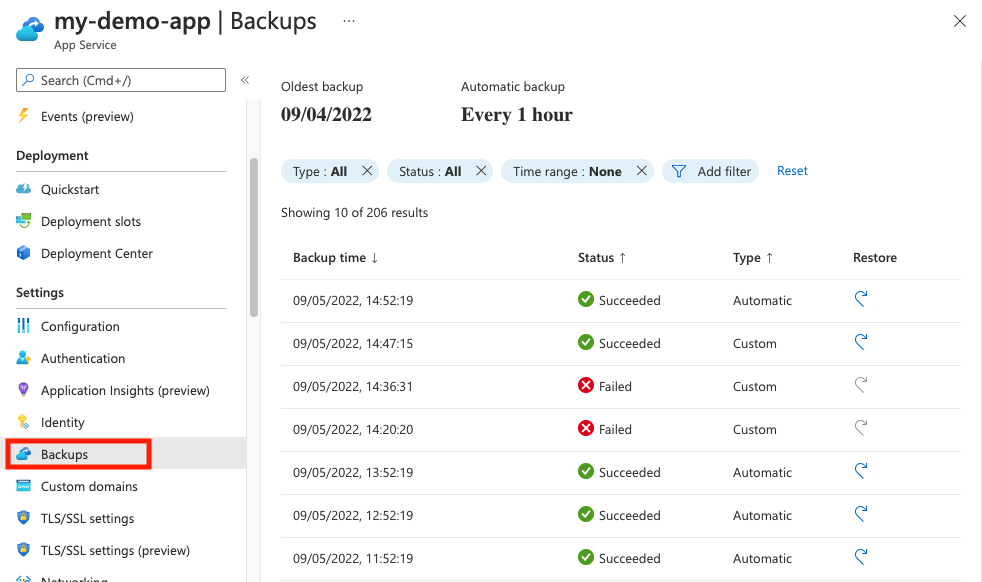
Selecione o backup automático ou personalizado a ser restaurado. Selecione o link Restaurar.
A seção Detalhes do backup é preenchida automaticamente para você.
Especifique o destino da restauração em Escolher um destino. Para restaurar para um novo aplicativo, selecione Criar novo na caixa Serviço de Aplicativo . Para restaurar para um novo Deployment slot, selecione Criar novo na caixa Deployment slot.
Se você escolher um slot existente, todos os dados existentes em seu sistema de arquivos serão apagados e substituídos. O slot de produção tem o mesmo nome que o nome do aplicativo.
Você pode restaurar a configuração do site em Opções avançadas.
Selecione Restaurar.
Criar um backup personalizado
Vá para o painel de gerenciamento de aplicativos no portal do Azure. No menu à esquerda, selecione Backups.
Na parte superior da página Backups , selecione Configurar backups personalizados.
Em Conta de armazenamento, selecione uma conta de armazenamento existente na mesma assinatura ou selecione Criar nova. Repita no Container.
Para fazer backup dos bancos de dados vinculados, selecione Next: Advanced>Include database e selecione os bancos de dados para backup.
Nota
Um banco de dados com suporte só aparece nessa lista quando sua cadeia de conexão existe na seção Cadeias de conexão da página Configuração do seu aplicativo.
Os bancos de dados MySQL no aplicativo são sempre sujeitos a backup sem necessidade de qualquer configuração. Se você criar manualmente configurações para bancos de dados MySQL no aplicativo, como adicionar cadeias de conexão, os backups podem não funcionar corretamente.
Selecione Configurar.
Depois que a conta de armazenamento e o contêiner estiverem configurados, você poderá iniciar um backup sob demanda a qualquer momento. Os backups sob demanda são mantidos indefinidamente.
Na parte superior do painel Backups , selecione Backup Agora.
O backup personalizado é exibido na lista com um indicador de progresso. Se ele falhar com um erro, você pode selecionar o item de linha para ver a mensagem de erro.
Configurar cópias de segurança agendadas personalizadas
No painel Configurar backups personalizados, selecione Definir horário.
Configure o agendamento de backup conforme desejado e selecione Configurar.
Fazer backup e restaurar um banco de dados vinculado
Nota
Os backups personalizados com bancos de dados vinculados para o Serviço de Aplicativo oferecem suporte apenas às camadas de Servidor Único do Banco de Dados do Azure para MySQL e PostgreSQL. Como as camadas de Servidor Único estão sendo desativadas, a atualização de bancos de dados vinculados para o Servidor Flexível pode fazer com que os backups falhem. Use ferramentas nativas de backup de banco de dados para evitar a perda de dados. Servidores MySQL e PostgreSQL autônomos (por exemplo, em VMs) não são afetados pela desativação da camada de Servidor Único. Para obter detalhes sobre a desativação, consulte a desativação do Servidor Único do MySQL e a desativação do Servidor Único do PostgreSQL.
Para backup e restauração de Servidores Flexíveis, consulte a respetiva documentação do banco de dados:
Os backups personalizados podem incluir bancos de dados vinculados (exceto quando o backup é configurado pela Rede Virtual do Azure). Para garantir que o backup inclua um banco de dados vinculado, execute as seguintes etapas:
- Verifique se o banco de dados vinculado é suportado.
- Crie uma cadeia de conexão que aponte para seu banco de dados. Um banco de dados é considerado "vinculado" ao seu aplicativo quando há uma cadeia de conexão válida para ele na configuração do seu aplicativo.
- Siga as etapas em Criar um backup personalizado para selecionar o banco de dados vinculado no separador Avançado.
Para restaurar um banco de dados incluído em um backup personalizado:
- Siga as etapas em Restaurar um backup.
- Em Opções avançadas, selecione Incluir banco de dados.
Para obter informações sobre solução de problemas, consulte Por que não foi feito backup do meu banco de dados vinculado?.
Descontinuação de backups de bancos de dados vinculados
A partir de 31/03/2028, os backups personalizados do Serviço de Aplicativo do Azure não darão mais suporte ao backup de bancos de dados vinculados. Em vez disso, recomendamos usar as ferramentas nativas de backup e restauração fornecidas por cada serviço de banco de dados. Para ajudar os usuários a se prepararem para essa alteração, a equipe do Serviço de Aplicativo removerá a opção de incluir bancos de dados vinculados em novas configurações de backup personalizadas de acordo com a seguinte programação:
- novembro de 2025 – Remoção para bancos de dados MySQL e PostgreSQL vinculados
- abril de 2026 – Remoção para bancos de dados SQL e SQL Server do Azure vinculados Os backups personalizados que já incluem bancos de dados vinculados continuarão a fazer backup desses bancos de dados até 31/03/2028, após o qual os bancos de dados vinculados não serão mais incluídos.
Fazer backup e restaurar pela Rede Virtual do Azure
Com backups personalizados, você pode fazer backup dos arquivos e dados de configuração do seu aplicativo em uma conta de armazenamento protegida por firewall se os seguintes requisitos forem atendidos:
- O aplicativo é integrado a uma rede virtual ou está em um Ambiente do Serviço de Aplicativo v3.
- A conta de armazenamento permite o acesso a partir da rede virtual com a qual o aplicativo está integrado ou com o qual o Ambiente do Serviço de Aplicativo v3 é criado.
Para fazer backup e restaurar pela Rede Virtual do Azure:
- Ao configurar backups personalizados, selecione Backup/restauração via integração de rede virtual.
- Selecione Configurar para salvar suas configurações.
Para habilitar o backup/restauração em uma rede virtual para slots de implantação, conclua as etapas necessárias especificamente para cada slot:
- A integração de rede virtual está habilitada para os slots de implantação, ou o slot está num Ambiente de Serviço de Aplicações v3.
- A opção de backup/restauração através da integração de rede virtual é selecionada para slots de implantação.
Se não vir a caixa de verificação ou se a caixa de verificação estiver desativada, verifique se os seus recursos cumprem os requisitos.
Depois que a configuração é salva, qualquer backup manual, backup agendado ou restauração é feito através da rede virtual. Se você fizer alterações no aplicativo, na rede virtual ou na conta de armazenamento que impeçam o aplicativo de acessar a conta de armazenamento por meio da rede virtual, as operações de backup ou restauração falharão.
Configurar backups parciais
Os backups parciais são suportados para backups personalizados, mas não para backups automáticos. Às vezes, você não quer fazer backup de tudo em seu aplicativo. Eis alguns exemplos:
- Você configura backups semanais de um aplicativo que contém conteúdo estático que nunca é alterado (por exemplo, postagens de blog ou imagens antigas).
- Seu aplicativo tem mais de 10 GB de conteúdo. (Essa é a quantidade máxima que você pode fazer backup de cada vez.)
- Você não deseja fazer backup dos arquivos de log.
Para excluir pastas e arquivos de serem armazenados em seus backups futuros, crie um _backup.filter arquivo na %HOME%\site\wwwroot pasta do seu aplicativo. Especifique a lista de ficheiros e pastas que pretende excluir neste ficheiro.
Gorjeta
Você pode acessar seus arquivos navegando até https://<app-name>.scm.azurewebsites.net/DebugConsole. Se solicitado, entre na sua conta do Azure.
Identifique as pastas que você deseja excluir de seus backups. Por exemplo, digamos que você queira filtrar a pasta e os arquivos realçados.
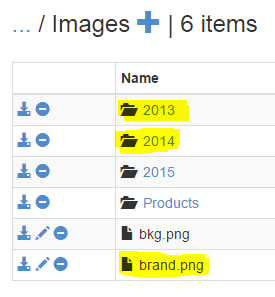
Crie um arquivo chamado _backup.filter e coloque a lista anterior no arquivo, mas remova a raiz %HOME%. Liste um diretório ou arquivo por linha. O conteúdo do ficheiro deve ser:
\site\wwwroot\Images\brand.png
\site\wwwroot\Images\2014
\site\wwwroot\Images\2013
Carregue o _backup.filter arquivo para o D:\home\site\wwwroot\ diretório do seu site usando FTP ou qualquer outro método. Se você quiser, você pode criar o arquivo diretamente usando Kudu DebugConsole e inserir o conteúdo lá.
Execute backups normalmente: personalizado sob demanda ou agendado personalizado. Todos os ficheiros e pastas especificados em _backup.filter são excluídos dos backups futuros.
Nota
_backup.filter Altera a forma como uma restauração funciona. Sem _backup.filter, restaurar um backup exclui todos os arquivos existentes no aplicativo e os substitui pelos arquivos no backup. Com _backup.filter, qualquer conteúdo no sistema de arquivos do aplicativo, incluído em _backup.filter, é mantido como está (não é excluído).
Como os backups são armazenados
Depois de fazer um ou mais backups para seu aplicativo, os backups ficam visíveis na página Contêineres da sua conta de armazenamento e do seu aplicativo. Na conta de armazenamento, cada backup consiste em um arquivo ZIP que contém os dados de backup e um arquivo XML que contém um manifesto do conteúdo do arquivo ZIP. Você pode descompactar e navegar por esses arquivos se quiser acessar seus backups sem realmente executar uma restauração de aplicativo.
O backup do banco de dados para o aplicativo é armazenado na raiz do arquivo .zip. Para o Banco de dados SQL, este é um arquivo BACPAC (sem extensão de arquivo) e pode ser importado. Para criar um banco de dados no Banco de Dados SQL do Azure com base na exportação BACPAC, consulte Importar um arquivo BACPAC para criar um banco de dados no Banco de Dados SQL do Azure.
Aviso
Alterar qualquer um dos arquivos em seu websitebackups contêiner pode fazer com que o backup se torne inválido e não restaurável.
Mensagens de erro
A página Backups mostra o status de cada backup. Para obter detalhes de log sobre um backup com falha, selecione o item de linha na lista. Use a tabela a seguir para ajudá-lo a solucionar problemas de backup. Se a falha não estiver documentada na tabela, abra um ticket de suporte.
| Erro | Consertar |
|---|---|
| Falha no acesso ao armazenamento. | Exclua e reconfigure o agendamento de backup ou reconfigure o armazenamento de backup. |
O tamanho do site e do banco de dados excede o limite de {0} GB para backups. O tamanho do seu conteúdo é {1} GB. |
Exclua alguns arquivos do backup ou remova a parte do banco de dados do backup e use backups oferecidos externamente. |
Ocorreu um erro ao conectar-se ao banco de dados {0} no servidor {1}: A autenticação para hospedar {1} o usuário \<username> usando o método mysql_native_password falhou com a mensagem: Banco de dados \<db-name>desconhecido . |
Atualize a cadeia de conexão do banco de dados. |
Não é possível resolver {0}.
{1} (CannotResolveStorageAccount) |
Exclua o agendamento de backup e reconfigure-o. |
O início de sessão falhou para o utilizador {0}. |
Atualize a cadeia de conexão do banco de dados. |
Criar cópia da base de dados de {0}({1}) lançou uma exceção. Não foi possível criar cópia de banco de dados. |
Use um usuário administrativo na cadeia de conexão. |
A principal "\<name>" do servidor não consegue aceder ao banco de dados "master" no contexto de segurança atual. Não é possível abrir o banco de dados "master" solicitado pelo login. A autenticação falhou. O início de sessão falhou para o utilizador \<name>. |
Use um usuário administrativo na cadeia de conexão. |
| Ocorreu um erro relacionado com a rede ou específico da instância ao estabelecer uma ligação ao SQL Server. O servidor não foi encontrado ou não está acessível. Verifique se o nome da instância está correto e se o SQL Server está configurado para permitir ligações remotas. (Provedor: Provedor de tubos nomeados, erro: 40 - Não foi possível abrir uma ligação com o SQL Server). | Verifique se a cadeia de conexão é válida. Permita os IPs de saída da aplicação nas definições do servidor de base de dados. |
Não é possível abrir o servidor "\<name>" solicitado pelo login. A autenticação falhou. |
Verifique se a cadeia de conexão é válida. |
| Faltam parâmetros obrigatórios para uma Assinatura de Acesso Partilhado válida. | Exclua o agendamento de backup e reconfigure-o. |
| É necessária uma ligação SSL. Especifique as opções de SSL e tente novamente ao tentar se conectar. | A conectividade SSL com o Banco de Dados do Azure para MySQL e o Banco de Dados do Azure para PostgreSQL não é suportada para backups de banco de dados. Em vez disso, use o recurso de backup nativo no respetivo banco de dados. |
Como o backup e a restauração funcionam com os Ambientes do Serviço de Aplicativo?
- Os backups automáticos podem ser restaurados para um aplicativo de destino dentro do próprio Ambiente do Serviço de Aplicativo, não em outro Ambiente do Serviço de Aplicativo.
- Os backups personalizados podem ser restaurados para um aplicativo de destino em outro Ambiente do Serviço de Aplicativo, como do Ambiente do Serviço de Aplicativo v2 para o Ambiente do Serviço de Aplicativo v3.
- Os backups podem ser restaurados para um aplicativo de destino da mesma plataforma de sistema operacional que o aplicativo de origem.
Automatizar com scripts
Você pode automatizar o gerenciamento de backup com scripts usando a CLI do Azure ou o Azure PowerShell.
Para amostras, consulte:
Perguntas mais frequentes
- Os backups são atualizações incrementais ou backups completos?
- O Azure Functions dá suporte a backups automáticos?
- O que está incluído em um backup automático?
- O que está incluído em um backup personalizado?
- Por que não foi feito backup do meu banco de dados vinculado?
- O que acontece se o tamanho do backup exceder o máximo permitido?
- Posso usar uma conta de armazenamento com recursos de segurança ativados?
- Como faço para restaurar um aplicativo em uma assinatura diferente?
- Como faço para restaurar um aplicativo na mesma assinatura, mas em uma região diferente?
- Onde são armazenados os backups automáticos?
- Como faço para parar um backup automático?
Os backups são atualizações incrementais ou backups completos?
Cada backup é uma cópia offline completa do seu aplicativo, não uma atualização incremental.
O Azure Functions dá suporte a backups automáticos?
Os backups automáticos estão disponíveis para o Azure Functions nas camadas dedicadas (Serviço de Aplicativo) Basic, Standard e Premium. Não há suporte para backups automáticos para aplicativos funcionais nos níveis de preços Consumo ou Elastic Premium .
O que está incluído em um backup automático?
A tabela a seguir mostra qual conteúdo é incluído no backup automático.
| Conteúdo | Restaurado? |
|---|---|
Aplicativos do Windows: todo o conteúdo do %HOME% aplicativo no diretório.Aplicações Linux: todo o conteúdo da aplicação no diretório /home.Containers personalizados (Windows e Linux): Conteúdo em armazenamento persistente. |
Sim |
| Conteúdo do pacote run-from-ZIP. | Não |
| Conteúdo de qualquer armazenamento personalizado do Azure, como de uma partilha de Arquivos do Azure. | Não |
A tabela a seguir mostra quais configurações de aplicativo são restauradas quando você opta por restaurar as configurações de aplicativo:
| Definições | Restaurado? |
|---|---|
| Configurações de log nativas, incluindo a conta de Armazenamento do Azure e as configurações de contêiner | Sim |
| Configuração do Application Insights | Sim |
| Exame de saúde | Sim |
| Recursos de rede, como pontos de extremidade privados, conexões híbridas e integração de rede virtual | Não |
| Autenticação | Não |
| Identidades gerenciadas | Não |
| Domínios personalizados | Não |
| TLS/SSL | Não |
| Escalar horizontalmente | Não |
| Diagnóstico com o Azure Monitor | Não |
| Alertas e métricas | Não |
| Cópia de segurança | Não |
| Slots de implantação associados | Não |
| Qualquer banco de dados vinculado suportado pelo backup personalizado | Não |
O que está incluído em um backup personalizado?
Um backup personalizado (backup sob demanda ou backup agendado) inclui todo o conteúdo e configuração incluídos em um backup automático, além de qualquer banco de dados vinculado, até o tamanho máximo permitido.
Cada backup contém um arquivo .zip com dados de backup e um arquivo de .xml {siteName}-{dateTime}.xml, que lista o conteúdo, incluindo domínios personalizados. Ao restaurar um backup personalizado, domínios personalizados do arquivo .xml serão adicionados ao aplicativo de destino se não existir conflito de DNS (ou seja, o domínio estiver disponível para vinculação) e se o aplicativo de destino tiver domínios personalizados diferentes da lista de domínios personalizados do arquivo .xml, esses domínios personalizados serão removidos.
Ao fazer backup pela Rede Virtual do Azure, não é possível fazer backup do banco de dados vinculado.
Por que não foi feito backup do meu banco de dados vinculado?
Nota
Os backups personalizados com bancos de dados vinculados para o Serviço de Aplicativo oferecem suporte apenas às camadas de Servidor Único do Banco de Dados do Azure para MySQL e PostgreSQL. Como as camadas de Servidor Único estão sendo desativadas, a atualização de bancos de dados vinculados para o Servidor Flexível pode fazer com que os backups falhem. Use ferramentas nativas de backup de banco de dados para evitar a perda de dados. Servidores MySQL e PostgreSQL autônomos (por exemplo, em VMs) não são afetados pela desativação da camada de Servidor Único. Para obter detalhes sobre a desativação, consulte a desativação do Servidor Único do MySQL e a desativação do Servidor Único do PostgreSQL.
Para backup e restauração de Servidores Flexíveis, consulte a respetiva documentação do banco de dados:
O backup dos bancos de dados vinculados é feito apenas para backups personalizados, até o tamanho máximo permitido. Se o tamanho máximo do backup (10 GB) ou o tamanho máximo do banco de dados (4 GB) for excedido, o backup falhará. Aqui estão alguns motivos comuns pelos quais o backup do banco de dados vinculado não é feito:
- Não há suporte para backup do Banco de Dados do Azure habilitado para TLS para MySQL . Se um backup estiver configurado, você obterá falhas de backup.
- Não há suporte para backup do Banco de Dados do Azure para PostgreSQL com TLS. Se um backup estiver configurado, você obterá falhas de backup.
- Os bancos de dados MySQL no aplicativo são automaticamente copiados sem qualquer configuração. Se você fizer configurações manuais para bancos de dados MySQL no aplicativo, como adicionar cadeias de conexão, os backups podem não funcionar corretamente.
O que acontece se o tamanho do backup exceder o máximo permitido?
Os backups automáticos não podem ser restaurados se o tamanho do backup exceder o tamanho máximo. Da mesma forma, os backups personalizados falham se o tamanho máximo do backup ou o tamanho máximo do banco de dados for excedido. Para reduzir o tamanho do armazenamento, considere mover arquivos como logs, imagens, áudio e vídeos para o Armazenamento do Azure, por exemplo.
Posso usar uma conta de armazenamento com recursos de segurança ativados?
Você pode fazer backup em uma conta de armazenamento protegida por firewall se ela fizer parte da mesma topologia de rede virtual do seu aplicativo. Consulte Fazer backup e restaurar pela Rede Virtual do Azure.
Como faço para restaurar um aplicativo em uma assinatura diferente?
- Faça um backup personalizado do aplicativo de origem em um contêiner de Armazenamento do Azure.
- Transfira o ficheiro ZIP de cópia de segurança e o ficheiro de metadados XML para a sua máquina local.
- Carregue os arquivos ZIP e XML para a conta de armazenamento de destino.
- Na página Backups do aplicativo de destino, clique em Restaurar no menu superior.
- Na seção Detalhes do backup, escolha Armazenamentocomo origem. Selecione a conta de armazenamento onde você carregou os arquivos de backup.
- Clique em Usar arquivo na conta de armazenamento e selecione o arquivo ZIP a ser restaurado.
- Configure as configurações restantes conforme descrito em Restaurar um backup. Confirme e inicie o processo de restauração.
Como faço para restaurar um aplicativo na mesma assinatura, mas em uma região diferente?
Você pode restaurar um aplicativo para uma região diferente dentro da mesma assinatura. O processo segue as mesmas etapas descritas em Restaurar um backup. Verifique se o armazenamento de backup do aplicativo de origem está acessível pelo aplicativo de destino. O processo de restauração no portal do Azure permite selecionar um aplicativo em uma região diferente, desde que ele permaneça na mesma assinatura.
Onde são armazenados os backups automáticos?
Os backups automáticos são armazenados no mesmo datacenter que o Serviço de Aplicativo. Não recomendamos que você confie em backups automáticos como seu plano de recuperação de desastres.
Como faço para parar um backup automático?
Não é possível interromper backups automáticos. O backup automático é armazenado na plataforma e não tem efeito sobre a instância subjacente do aplicativo ou seu armazenamento.